Come cancellare la cache di Firefox su Mac?
Firefox, Google Chrome, Safari. Questi sono alcuni dei browser più popolari in tutto il mondo. Quasi tutti hanno le stesse caratteristiche.
Puoi navigare in Internet, utilizzare app Web e altro ancora. In quanto tali, salvano anche la cache e i dati temporanei nel tuo computer. Così, ti insegneremo come cancellare la cache su Mac Firefox browser in modo facile.
Le cache sono memorizzate all'interno del tuo dispositivo in modo da poter utilizzare facilmente i browser in un attimo. Tuttavia, ha un aspetto negativo. Queste cache possono occupare molto spazio nel sistema. Oppure, potrebbero essere danneggiati, portando così a un browser lento.
Questa guida ti sarà utile. Ti diremo dove è archiviata la cache sul tuo computer Mac. Inoltre, ti forniremo i passaggi effettivi che puoi eseguire per implementare come svuotare la cache sui browser Mac Firefox.
Contents: Parte 1. Dove viene memorizzata la cache di Firefox su Mac?Parte 2. Come svuotare la cache in Firefox?Parte 3. Cancellare automaticamente la cache FirefoxParte 4. Conclusione
Parte 1. Dove viene memorizzata la cache di Firefox su Mac?
Prima di insegnarti come svuotare la cache su Mac Firefox, parliamo prima di questi dati. In realtà, Firefox, come la maggior parte dei browser, memorizzerà cache di ciò che fai nel tuo browser.
Secondo Firefox, le modifiche apportate nel browser vengono archiviate in una cartella specifica. Questa cartella speciale è denominata Profilo. Se modifichi la tua home page, le estensioni, le barre degli strumenti, i segnalibri e le password, tutti i dati vengono salvati nella cartella Profilo.
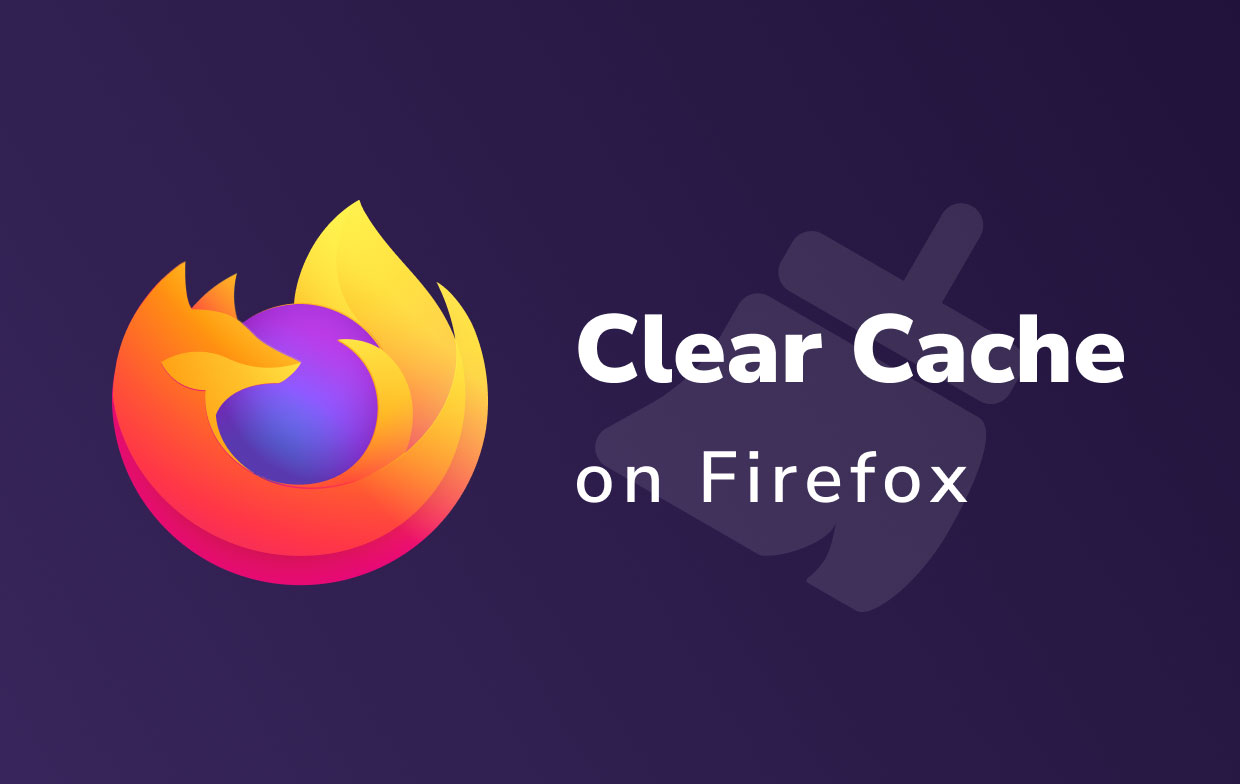
È importante sapere che Firefox mantiene la cartella Profilo in un'altra posizione nel computer. Quindi, nel caso in cui il browser Firefox venga danneggiato, il tuo profilo è ancora al sicuro. Quando Firefox viene disinstallato, le impostazioni vengono comunque mantenute. Una volta installato di nuovo Firefox, puoi semplicemente estrarre le impostazioni dalla cartella Profilo.
La cartella Profilo può essere generalmente visualizzata all'interno del menu di Firefox. Dai un'occhiata ai passaggi seguenti per aprirlo:
- Visita il pulsante del menu di Firefox.
- Quindi, premere Aiuto e scegli l'opzione per Ulteriori informazioni sulla risoluzione dei problemi.
- Verrà visualizzata una nuova scheda. All'interno di questa scheda, trova la sezione etichettata Nozioni di base sull'applicazione.
- Nella parte della cartella Profilo, fai clic sull'opzione che dice Apri cartella. Ora verrà visualizzata la tua cartella per il profilo.
Parte 2. Come svuotare la cache in Firefox?
Quindi, come cancellare la cache sui browser Mac Firefox? Dai un'occhiata ai modi manuali per farlo di seguito:
- Avvia il tuo browser Firefox nel computer Mac.
- All'interno della sua barra dei menu, fare clic su La Nostra Storia.
- Seleziona l'opzione che dice Cancella cronologia recente.
- All'interno del menu a discesa Intervallo di tempo, puoi scegliere Tutto per eliminare tutta la cache.
- Ora, seleziona la casella accanto a Cache.
- Successivamente, fai clic sull'opzione che dice Cancella ora.
- Fatto ciò, esci semplicemente da Firefox. Quindi, puoi avviarlo di nuovo.
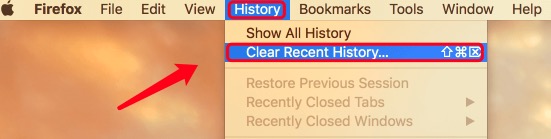
Collegamento per cancellare la cache in Firefox
In realtà, c'è una scorciatoia su come cancellare la cache sui browser Mac Firefox. Per farlo, devi semplicemente premere alcuni tasti sulla tastiera. Dai un'occhiata ai passaggi seguenti:
- Avvia il browser Firefox sul tuo Mac.
- Premere i tasti
SHFT + CMD + DELdel tutto. - Ora verrà visualizzata la Cancella cronologia recente.
- Di nuovo, puoi selezionare un intervallo di tempo.
- Seleziona Cache e altri file che desideri eliminare.
- Quindi, fare clic sul pulsante per Cancella ora.
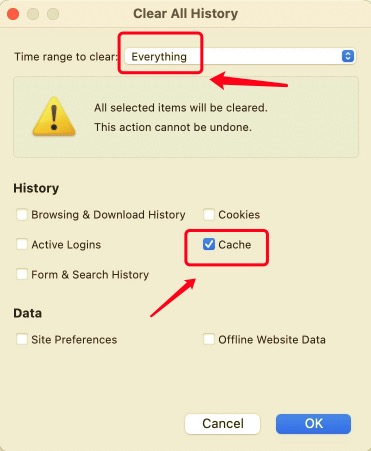
Come cancellare manualmente la cache di Firefox su Mac
Ora ti insegneremo come svuotare la cache sui browser Mac Firefox tramite il metodo manuale. Questo metodo prevede la pulizia delle cartelle all'interno del sistema. Dai un'occhiata ai passaggi seguenti su come farlo:
- Prima di tutto, devi aprire la finestra del Finder del tuo Mac.
- Dopodiché, premi i tasti
SHFT + CMD + Gall'interno della tua tastiera. La finestra per Vai alla cartella Verrà visualizzato. - In quella finestra, digita la directory che vuoi visitare e premi il pulsante Go. La directory che digiterai senza il punto alla fine è
~/Library. - Nella cartella Libreria principale, visita la sottocartella etichettata caches.
- All'interno della sottocartella Cache, visita la cartella di Firefox. In genere, questo è chiamato Mozilla.
- Ora, quella cartella Mozilla dovrebbe essere aperta. Tutti i file al suo interno devono essere eliminati.
- Fatto ciò, svuota semplicemente il Cestino.
- Successivamente, riavvia il tuo computer Mac.
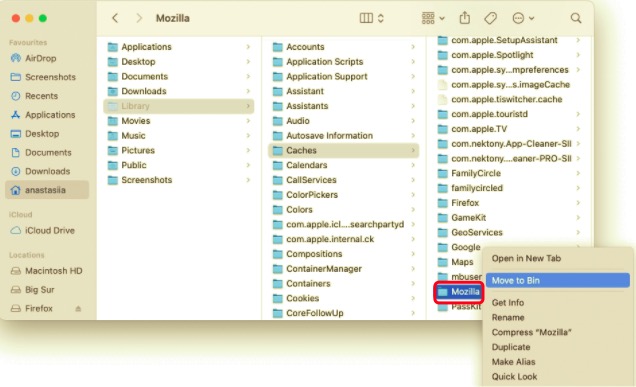
Parte 3. Cancellare automaticamente la cache Firefox
Quindi, questi modi non sono i modi consigliati su come svuotare la cache sui browser Mac Firefox. Ma sono utili nel caso tu voglia fare qualcosa per il tuo browser. Se i problemi persistono dopo questo, devi prendere in mano la situazione.
Per farlo, devi usare PowerMyMac. Questo strumento aiuta a rimuovere cache e file spazzatura dal tuo sistema. In quanto tale, ha un modulo chiamato Disinstallazione, che non solo può aiutare a disinstallare app indesiderate dal Mac ma ti aiuta anche a rimuovere dati specifici dalle app sul tuo dispositivo.
Puoi provare PowerMyMac gratis per cancellare in modo automatico tutte le cache di Firefox su Mac utilizzando il suo strumento "Junk Cleaner".

Puoi anche usarlo a disinstallare completamente Firefox dal tuo Mac:
- Prendi lo strumento e installa. Dopo aver scaricato il programma di installazione online, installa l'app sul tuo computer.
- Apri e fai clic sul modulo. Apri lo strumento e fai clic su Disinstallazione modulo a sinistra.
- Scansiona il tuo Mac. Ora verranno visualizzati tutti i file e le cartelle relativi a Firefox.
- Fare clic su PULISCI

Parte 4. Conclusione
Questa guida ti ha fornito i modi migliori su come svuotare la cache sui browser Mac Firefox. Innanzitutto, abbiamo parlato di dove vengono salvate le cache nei computer Mac. In genere si trova nella cartella Profilo, che si trova in una directory separata dalla tua app Firefox principale.
Quindi, abbiamo parlato di tre metodi diversi. Il primo metodo prevede la cancellazione attraverso la finestra della cronologia. Successivamente, ti abbiamo detto come accedere alla finestra della cronologia tramite i tasti di scelta rapida.
Nell'ultima parte, abbiamo parlato di svuotare la cache sul browser Mac Firefox eliminando le cartelle sul tuo sistema. Questo è un metodo pericoloso. Ecco perché ti consigliamo di utilizzare PowerMyMac e il suo modulo di disinstallazione. Con questo modulo, puoi rimuovere l'intera cache del tuo browser Firefox e persino disinstallare le app.




Alessandro2022-06-08 09:21:42
Mi sembra davvero ottimo, grazie!!!!